Dropbox potrebbe occasionalmente non riuscire a caricare le tue foto e i tuoi video. Il servizio a volte può generare il fastidioso errore "In attesa di caricamento" o il processo di caricamento richiede semplicemente un'eternità per essere completato. Diamo un'occhiata più da vicino a ciò che potrebbe causare questo problema e come risolverlo.
Cosa fare se Dropbox non carica foto o video
Note rapide:
- Se sei un utente Dropbox Basic, devi scaricare l'app desktop sul tuo computer per utilizzare i caricamenti da fotocamera.
- Gli utenti Dropbox Enterprise Mobility Management per Android (Dropbox Business) e Linux non possono caricare foto e video.
- Prova a caricare i tuoi file tramite l'interfaccia web; forse il problema riguarda solo l'app desktop o mobile.
- Controlla se quei file metterebbero il tuo account oltre la quota. Ad esempio, se utilizzi un account gratuito, la quota di archiviazione è limitata a 2 GB. Controlla quanto spazio stai utilizzando, elimina alcuni dei tuoi file se necessario, oppure ottenere più spazio di archiviazione.
Controlla la tua connessione
I file multimediali richiedono una larghezza di banda di caricamento maggiore rispetto ai semplici documenti di testo. Assicurati che la tua connessione Internet sia stabile e hai abbastanza larghezza di banda per caricare le tue foto e i tuoi video. Non dimenticare di controllare le impostazioni della larghezza di banda e assicurati che siano impostate su Non limitare. Potresti voler contattare il tuo ISP e controllare le impostazioni del router per assicurarti che non stiano limitando il traffico a I domini di Dropbox.
Se altri dispositivi utilizzano la stessa connessione, procedi e scollegali, soprattutto se stanno trasmettendo contenuti video. Se il problema persiste, riavvia il router e riprova. Ora, se questo problema riguarda il tuo computer, passa a una connessione via cavo se utilizzi una connessione wireless. D'altra parte, se questo problema si verifica sul telefono, abilita la modalità aereo e connettersi al Wi-Fi.
In alternativa, passa a un'altra rete. Forse la tua rete attuale è afflitta da problemi temporanei che le impediscono di funzionare correttamente.
Inoltre, non dimenticare di aggiornare la tua app Dropbox e installare l'ultima versione disponibile. Lo stesso vale per il tuo sistema operativo.
Controlla le tue impostazioni di sicurezza
Se stai usando a server proxy, VPN, antivirus, firewall o altri strumenti di sicurezza, disabilitali e verifica se puoi caricare foto e video su Dropbox.
Avvia la tua app Dropbox, vai a Preferenze, clicca sul proxy scheda e seleziona Trovato automaticamente o Nessun proxy.
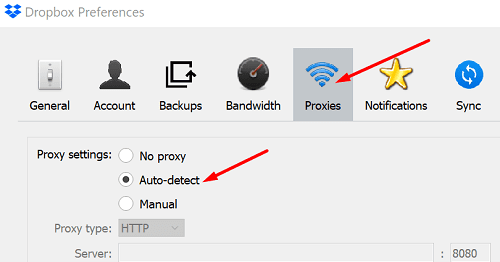
Controlla se questo tentativo ha esito positivo. Non dimenticare di riattivare le impostazioni e gli strumenti di sicurezza dopo aver caricato i file.
Controlla la tua batteria
Collega il tuo telefono o laptop se la batteria è scarica. I caricamenti multimediali potrebbero essere più lenti se lo sei batteria scarica. Questo perché il tuo dispositivo sta cercando di risparmiare quanta più batteria possibile chiudendo o riducendo il numero di processi e app attivi.
Disabilita altri servizi cloud
Se hai effettuato l'accesso ad altri servizi cloud come Google Foto o iCloud, disconnettiti e chiudi quelle app. Se ricevono automaticamente le tue foto e i tuoi video più recenti, potrebbero interferire con Dropbox.
Abilita i servizi di localizzazione
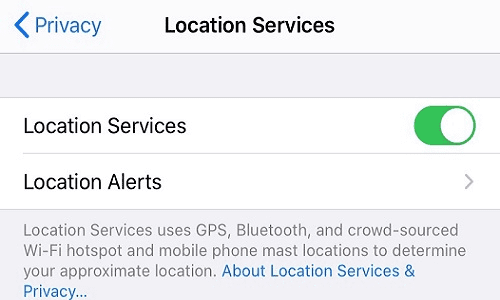
Se questo problema riguarda il tuo iPhone, abilita i servizi di localizzazione. Vai a Impostazioni, Selezionare Privacy, vai a Servizi di localizzazione e assicurati che l'opzione sia attiva. Il dispositivo mette automaticamente in pausa il processo di caricamento della fotocamera se non ci sono cambiamenti nella posizione dopo un determinato periodo di tempo. Prova ad abilitare i tuoi servizi di localizzazione anche se stai utilizzando un dispositivo non iOS e controlla se questo trucco funziona anche per te.
Conclusione
Se non riesci a caricare foto e video su Dropbox, controlla quanto spazio stai utilizzando. Forse i file che stai cercando di caricare mettono il tuo account oltre la quota. Quindi assicurati che la tua connessione sia stabile e disabilita temporaneamente altre app cloud, così come i tuoi strumenti di sicurezza. Se stai utilizzando uno smartphone, collega il dispositivo e abilita i servizi di localizzazione. Questi suggerimenti ti hanno aiutato a risolvere il problema? Fateci sapere nei commenti qui sotto.